EXCEL函数中的绝对引用和相对引用
excel中绝对引用和相对引用的使用方法
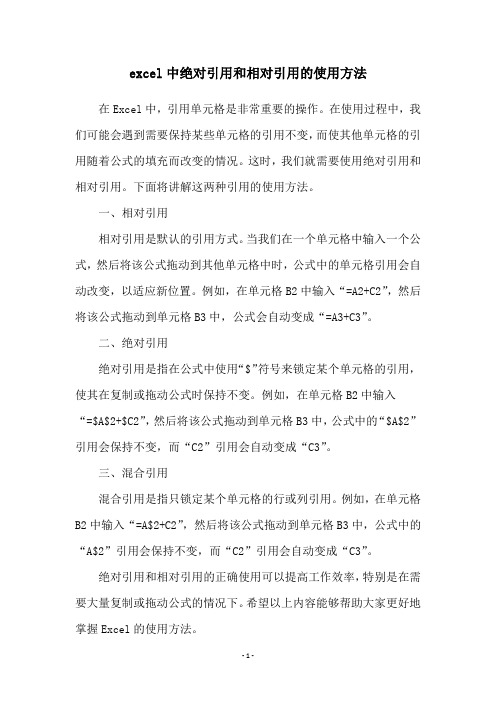
excel中绝对引用和相对引用的使用方法在Excel中,引用单元格是非常重要的操作。
在使用过程中,我们可能会遇到需要保持某些单元格的引用不变,而使其他单元格的引用随着公式的填充而改变的情况。
这时,我们就需要使用绝对引用和相对引用。
下面将讲解这两种引用的使用方法。
一、相对引用
相对引用是默认的引用方式。
当我们在一个单元格中输入一个公式,然后将该公式拖动到其他单元格中时,公式中的单元格引用会自动改变,以适应新位置。
例如,在单元格B2中输入“=A2+C2”,然后将该公式拖动到单元格B3中,公式会自动变成“=A3+C3”。
二、绝对引用
绝对引用是指在公式中使用“$”符号来锁定某个单元格的引用,使其在复制或拖动公式时保持不变。
例如,在单元格B2中输入
“=$A$2+$C2”,然后将该公式拖动到单元格B3中,公式中的“$A$2”引用会保持不变,而“C2”引用会自动变成“C3”。
三、混合引用
混合引用是指只锁定某个单元格的行或列引用。
例如,在单元格B2中输入“=A$2+C2”,然后将该公式拖动到单元格B3中,公式中的“A$2”引用会保持不变,而“C2”引用会自动变成“C3”。
绝对引用和相对引用的正确使用可以提高工作效率,特别是在需要大量复制或拖动公式的情况下。
希望以上内容能够帮助大家更好地掌握Excel的使用方法。
excel相对引用和绝对引用的符号

一、概述在使用Excel进行公式计算时,相对引用和绝对引用是十分重要的概念。
它们在实际应用中有着不同的符号表示,能够帮助用户更灵活地处理数据和逻辑运算。
本文将就Excel相对引用和绝对引用的符号进行深入探讨,帮助读者更好地理解和运用这些概念。
二、Excel相对引用的符号相对引用是指在Excel中,在复制和移动公式时,单元格引用会自动调整,以适应新的位置。
在Excel中,相对引用的符号是使用美元符号“$”来表示的。
1. 行相对引用的符号:$在进行行相对引用时,Excel中使用的符号是“$”。
如果有一个单元格的引用是A$1,那么在复制或移动该公式时,行号1将保持不变,列号会自动调整。
2. 列相对引用的符号:$同样地,列相对引用的符号也是使用美元符号“$”。
如果有一个单元格的引用是$A1,那么在复制或移动该公式时,列字母A将保持不变,行号会自动调整。
3. 行列均相对引用的符号:$$在某些情况下,可能会需要行列均相对引用的情况。
在这种情况下,Excel中使用的符号是“$$”。
如果有一个单元格的引用是$A$1,那么无论在复制或移动该公式时,行号和列号都会保持不变。
三、Excel绝对引用的符号相对引用能够帮助用户在复制和移动公式时自动调整单元格引用,但有时候我们希望某些引用保持固定,不随着复制和移动而改变。
这时就需要使用绝对引用。
在Excel中,绝对引用的符号也是使用美元符号“$”来表示的。
1. 绝对行引用的符号:$绝对行引用的符号是放在行号前面的美元符号“$”。
如果有一个单元格的引用是A$1,那么在复制或移动该公式时,行号1将保持不变,列号会自动调整。
2. 绝对列引用的符号:$绝对列引用的符号是放在列字母前面的美元符号“$”。
如果有一个单元格的引用是$A1,那么在复制或移动该公式时,列字母A将保持不变,行号会自动调整。
3. 绝对行列引用的符号:$$绝对行列引用的符号是放在行号和列字母前面的两个美元符号“$$”。
Excel相对,绝对和混合引用的区别

Excel相对,绝对和混合引用的区别规律:加上了绝对引用符“$”的列标和行号为绝对地址,在公式向旁边复制时不会发生变化,没有加上绝对地址符号的列标和行号为相对地址,在公式向旁边复制时会跟着发生变化。
混合引用时部分地址发生变化。
相对引用、绝对引用和混合引用是指在公式中使用单元格或单元格区域的地址时,当将公式向旁边复制时,地址是如何变化的。
具体情况举例说明:1、相对引用,复制公式时地址跟着发生变化,如:C1单元格有公式:=A1+B1当将公式复制到C2单元格时变为:=A2+B2当将公式复制到D1单元格时变为:=B1+C12、绝对引用,复制公式时地址不会跟着发生变化,如:C1单元格有公式:=$A$1+$B$1当将公式复制到C2单元格时仍为:=$A$1+$B$1当将公式复制到D1单元格时仍为:=$A$1+$B$13、混合引用,复制公式时地址的部分内容跟着发生变化,如:C1单元格有公式:=$A1+B$1当将公式复制到C2单元格时变为:=$A2+B$1当将公式复制到D1单元格时变为:=$A1+C$1随着公式的位置变化,所引用单元格位置也是在变化的是相对引用;而随着公式位置的变化所引用单元格位置不变化的就是绝对引用。
下面讲一下“C4”、“$C4”、“C$4”和“$C$4”之间的区别。
在一个工作表中,在C4、C5中的数据分别是60、50。
如果在D4单元格中输入“=C4”,那么将D4向下拖动到D5时,D5中的内容就变成了50,里面的公式是“=C5”,将D4向右拖动到E4,E4中的内容是60,里面的公式变成了“=D4”。
现在在D4单元格中输入“=$C4”,将D4向右拖动到E4,E4的公式还是“=$C4”,而向下拖动到D5时,D5中的公式就成了“=$C5”。
如果在D4单元格中输入“=C$4”,那么将D4向右拖动到E4时,E4中的公式变为“=D$4”,而将D4向下拖动到D5时,D5中的公式还是“=C$4”。
如果在D4单元格中输入“=$C$4”,那么不论你将D4向哪个方向拖动,自动填充的公式都是“=$C$4”。
excel中的引用函数

excel中的引用函数在Microsoft Excel中,引用函数是用于在单元格之间建立链接和引用的一类函数。
这些函数使得你可以在一个单元格中引用另一个单元格的值、公式或其他属性。
以下是一些常见的引用函数:1.相对引用:•相对引用是Excel 中最常见的引用方式,例如,=A1表示引用当前单元格上方一行、左侧一列的单元格的值。
在复制这个公式到其他单元格时,引用会相应地调整。
2.绝对引用:•绝对引用使用$符号来锁定引用的行或列。
例如,=A$1表示引用当前单元格上方一行、但列为绝对值的单元格。
在复制这个公式时,行的引用不会改变,但列的引用会随着复制而相应调整。
3.混合引用:•混合引用结合了相对引用和绝对引用。
例如,=A$1+B2表示引用当前单元格上方一行、左侧一列的单元格的值,并且引用列B 是相对的。
4.间接函数(INDIRECT):•INDIRECT函数允许你通过一个文本字符串来动态地引用一个单元格。
例如,=INDIRECT("A1")表示引用A1 单元格的值。
5.地址函数(ADDRESS):•ADDRESS函数返回一个单元格的地址,可以与INDIRECT结合使用。
例如,=INDIRECT(ADDRESS(1, 1))表示引用第一行第一列的单元格。
这些是一些基本的引用函数,但Excel 中还有其他更复杂的引用和查找函数,如VLOOKUP、HLOOKUP、INDEX、MATCH等,用于执行更高级的引用和查找操作。
你可以在Excel 中的函数库中找到更详细的文档和用法说明。
如何理解Excel中的“相对引用”和“绝对引用”
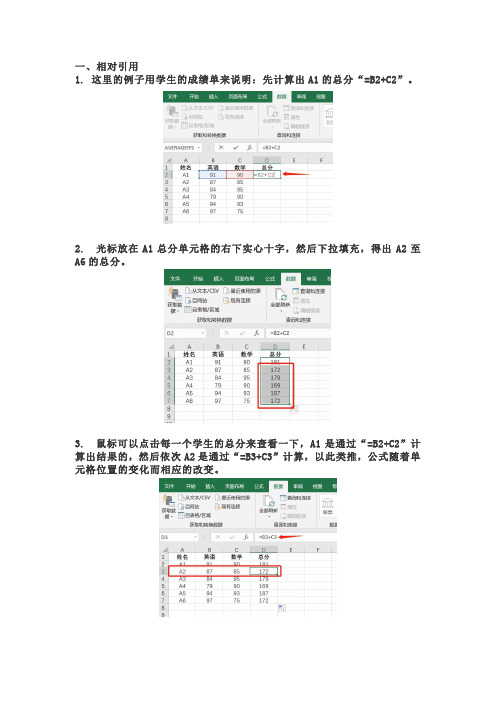
1.这里用买水果的例子来说明:先计算出购买橘子的总价“=B2*F1”。
2.光标放在橘子总价单元格的右下实心十字,然后下拉填充,但是却发现另外两种水果得出的总价均分“0”,这里我们可以看到还是使用相对引用。
3.解决这个问题的办法就是将购买的重量锁定,所以回到橘子总价的表格修改一下计算的公式为“=B2*$F$1”,这里我们可以把光标放在F1前面然后按F4就会自动添加美元的符号以锁定该单元格。
4.再次下拉填充,会发现其他两种水果会计算出其各自的总价。
一、相对引用
1. 这里的例子用学生的成绩单来说明:先计算出A1的总分“=B2+C2”。
2.光标放在A1总分单元格的右下实心十字,然ห้องสมุดไป่ตู้下拉填充,得出A2至A6的总分。
3.鼠标可以点击每一个学生的总分来查看一下,A1是通过“=B2+C2”计算出结果的,然后依次A2是通过“=B3+C3”计算,以此类推,公式随着单元格位置的变化而相应的改变。
EXCEL中的相对引用与绝对引用详解

EXCEL中的相对引用与绝对引用详解在日常办公工作中,Excel几乎是每个人都在使用的工具,而在使用的过程中,相对引用和绝对引用的概念则是至关重要的。
这两种引用方式虽然看似简单,却在数据处理和公式运算中起着关键的作用。
了解它们的异同以及各自的应用场景,可以大大提高工作效率,减少出现错误的可能性。
相对引用相对引用是Excel中最常使用的引用方式。
当你输入公式时,Excel会根据公式所在单元格的位置相对地改变引用。
这意味着,如果你在A1单元格中输入“=B1+C1”,并将该公式拖动到A2单元格,Excel会自动调整公式为“=B2+C2”。
这种特性在进行大批量数据处理时尤为方便,因为它能维护公式的逻辑关系,而不需要手动修改每一个单元格的引用。
例如,在计算销售额时,如果你在一列单元格中输入了单价,另一列中输入了数量,可以在旁边的单元格里通过相对引用来计算总价。
这样,只需一次性输入公式,实现批量运算,工作效率提升显著。
绝对引用绝对引用的使用则相对少见,但在某些情况下却至关重要。
绝对引用是指在公式中始终引用固定的单元格位置,通常用BC表示无论如何移动公式,这两个单元格始终保持引用状态。
当公式从A1拖动到A2时,引用不会变化,仍然计算的是B1和C1的值。
绝对引用尤其适合用于一些固定参数的计算,如税率、利率等。
在进行大量数据计算时,如果这些参数在其他单元格中被引用,可以通过绝对引用确保公式的准确性而不被干扰。
这样,当你需要修改某个固定值时,只需在其所在单元格更新一次,所有相关计算都会自动更新,大大降低了出错的几率,提升了工作效率。
混合引用的应用除了相对引用和绝对引用,混合引用也是一个有趣的概念。
在混合引用中,列或行中的一种是绝对引用,而另一种则是相对引用。
例如,“=$B1+C$1”。
在这个例子中,列B是绝对引用,行1是相对引用,意味着在拖动公式时,列B保持不变,而行数会根据具体位置进行调整。
混合引用在需要同时固定某一列和行的场景下非常有用。
EXCELl相对引用,绝对引用和混合引用的区别
Excel相对引用,绝对引用和混合引用的区别规律:加上了绝对引用符“$”的列标和行号为绝对地址,在公式向旁边复制时不会发生变化,没有加上绝对地址符号的列标和行号为相对地址,在公式向旁边复制时会跟着发生变化。
混合引用时部分地址发生变化。
相对引用、绝对引用和混合引用是指在公式中使用单元格或单元格区域的地址时,当将公式向旁边复制时,地址是如何变化的。
具体情况举例说明:1、相对引用,复制公式时地址跟着发生变化,如:C1单元格有公式:=A1+B1当将公式复制到C2单元格时变为:=A2+B2当将公式复制到D1单元格时变为:=B1+C12、绝对引用,复制公式时地址不会跟着发生变化,如:C1单元格有公式:=$A$1+$B$1当将公式复制到C2单元格时仍为:=$A$1+$B$1当将公式复制到D1单元格时仍为:=$A$1+$B$13、混合引用,复制公式时地址的部分内容跟着发生变化,如:C1单元格有公式:=$A1+B$1当将公式复制到C2单元格时变为:=$A2+B$1当将公式复制到D1单元格时变为:=$A1+C$1还不懂的看图随着公式的位置变化,所引用单元格位置也是在变化的是相对引用;而随着公式位置的变化所引用单元格位置不变化的就是绝对引用。
下面讲一下“C4”、“$C4”、“C$4”和“$C$4”之间的区别。
在一个工作表中,在C4、C5中的数据分别是60、50。
如果在D4单元格中输入“=C4”,那么将D4向下拖动到D5时,D5中的内容就变成了50,里面的公式是“=C5”,将D4向右拖动到E4,E4中的内容是60,里面的公式变成了“=D4”。
现在在D4单元格中输入“=$C4”,将D4向右拖动到E4,E4中的公式还是“=$C4”,而向下拖动到D5时,D5中的公式就成了“=$C5”。
如果在D4单元格中输入“=C$4”,那么将D4向右拖动到E4时,E4中的公式变为“=D$4”,而将D4向下拖动到D5时,D5中的公式还是“=C$4”。
绝对引用和相对引用的用法
绝对引用和相对引用的用法
对引用和相对引用是在电子表格软件(如Excel)中常用的功能,用于引用单元格或区域的数据。
它们的用法如下所示:
绝对引用:
绝对引用使用美元符号($)来锁定单元格的行号和列号,使其在公式中保持不变。
例如,$A$1表示绝对引用的单元格,无论公式被复制到其他单元格,它始终引用的是A列第1行的数据。
相对引用:
相对引用是默认的引用方式,在公式中不使用美元符号($),它会随着公式的复制而相对调整单元格的行号和列号。
例如,A1表示相对引用的单元格,如果公式被复制到B1,则引用会自动调整为B1,如果被复制到A2,则引用会自动调整为A2。
绝对引用和相对引用的用途如下:
绝对引用常用于需要固定某个单元格或区域的引用,不希望其在复制公式时发生变化的情况下使用。
比如在计算某一列数据的总和时,可以使用绝对引用锁定列号,如$A$1:$A$10。
相对引用常用于需要根据复制位置自动调整引用的情况下。
比如在计算某一列数据的平均值时,可以使用相对引用,如A1:A10。
需要注意的是,引用方式的选择取决于具体的需求和使用场景。
在编写公式时,可以根据实际情况选择合适的引用方式,以确保数据的准确性和一致性。
excel绝对引用和相对引用的概念
excel绝对引用和相对引用的概念
在Excel中,绝对引用和相对引用是用来在公式中引用单元格的方式。
相对引用是当公式复制到其他单元格时,引用的单元格会相应地随着移动。
例如,如果在单元格A1中输入公式"=B1+C1",当将该公式复制到单元格A2时,公式会自动调整为"=B2+C2"。
这意味着公式中引用的单元格会根据其相对位置而变化。
绝对引用是在引用单元格时,希望该引用始终保持固定,不随复制而改变。
使用绝对引用时,需要在引用的列字母和行号前面加上"$"符号。
例如,如果在单元格A1中输入公式"=$B$1+$C$1",当将该公式复制到任何其他单元格时,引用的单元格仍然是B1和C1,不会发生变化。
绝对引用常用于需要固定某个值或范围的情况,例如在计算百分比、计算总数等场景中。
相对引用则常用于需要根据相对位置进行计算的情况。
通过正确使用绝对引用和相对引用,可以更方便地进行数据分析和处理。
excel中相对引用和绝对引用的使用
在excel使用过程中,关于单元格的“绝对引用”、“混合引用”和“相对引用”是非常基本也是非常重要的概念。
在使用函数公式过程中,如果不注意使用正确的引用方式可能导致返回预期之外的错误值。
工具/原料ExcelExcel中的引用方式介绍:1首先来看一下excel中对单元格引用的形式,拿最简单的=A1为例。
A1代表单元格的地址,A列与第一行的交叉处单元格。
其中的A是列标,1是行号。
如果是引用一个区域,可以是=sum(A1:B3)这种,其中区域最左上角和最右下角的单元格中间用冒号分隔。
2=A1这种表达是行和列均是“相对引用”,也就是均没有锁定。
比如说将B1单元格下拉到B2就会变成=A2,行数会变化。
如果向右拉到C1,则会变成=B1,列会变动。
3如果将公式改成=$A1,也就是在列标前面加上一个$符号,这就表示列绝对引用,行相对引用。
这时下拉单元格时行号会变动变成=$A2,但是横着拉列号不会变动,仍然是=$A1。
4类似,如果把公式改成=A$1,则表明行是绝对引用,怎么拉都不会变,而列是相对引用,随着公式在行方向上的变化而变化。
5如果公式变成=$A$1则行列均锁定,就是所谓的“行列均绝对引用”,怎么拉公式都不会变化,都是引用A1单元格。
6双击进入单元格编辑模式,用鼠标选中单元格引用区域,按键盘上的F4就可以实现在相对引用和绝对引用之间的快速切换,这在编辑公式时非常有用。
END新建excel文档,为了方便看出引用效果,在a1到a6分别输入数字1、2、3、4、5、6;c1单元格引用a1单元格内的数据:在c1单元格中输入:“=a1"2松开鼠标,可以看到c1单元格中显示“1”,和a1单元格中内容相同。
在“编辑栏”可以看到c1单元格的引用"=a1"3点击c1单元格右下方的小方点不松鼠标,向下拉。
4松开鼠标,可以看到c2,c3,c4,c5,c6的内容分别和a2,a3,a4,a5,a6的内容相同,其实是c2至c6分别引用了a2至a6的内容。
- 1、下载文档前请自行甄别文档内容的完整性,平台不提供额外的编辑、内容补充、找答案等附加服务。
- 2、"仅部分预览"的文档,不可在线预览部分如存在完整性等问题,可反馈申请退款(可完整预览的文档不适用该条件!)。
- 3、如文档侵犯您的权益,请联系客服反馈,我们会尽快为您处理(人工客服工作时间:9:00-18:30)。
EXCEL函数中的绝对引用和相对引用
前面我们简单说到了函数中的引用,现在我们来系统学习一下绝对引用和相对引用。
绝对引用是说引用的单元格位置是不变的,相对引用是说单元格位置是可变的。
我们在填充单元格的时候一定要想清楚到底用哪一种引用。
如图所示,一般情况下我们求和都是使用相对引用。
在C2输入=A2+B2,向下填充,系统会自动变成A3+B3,A4+B4。
如果我们想求1+2,1+4,1+6,那么我们应该怎样输入公式呢?
通过添加美元符号,把A7变成$A$7,那么我们在填充的时候$A$7就会一直不动,因为这里是向下填充,所以我们还可以把$A$7换成A$7。
如果是向右填充,我们可以把$A$7换成$A7。
同理如果我们想求1+2,3+2,5+2,那么我们应该怎样输入公式呢?
C12的公式是=A12+$B$12,固定不动,A12随着向下填充会自动变成A13,A14。
我们也可以把$B$12换成B$12。
如果我们都使用绝对引用会是什么情形呢?
A17和B17都使用了绝对引用,所以不管怎么拖动填充,得到的结果都是=$A$17+$B$17。
